Sådan bruges Bumble Desktop
Hvad skal man vide
- Gå til Bumble.com i en browser, klik Tilslutte, og følg vejledningen for at oprette en konto, eller klik Log ind for at indtaste dine loginoplysninger.
- Vælg BumbleDate for romantiske forhold, BumbleBFF for venskaber, eller BumbleBizz for professionelle relationer.
- Gennemse dine kampe. Vælg x at videregive en bruger eller den afkrydsning at kunne lide dem. Find matches i venstre kolonne, og start samtaler.
Denne artikel forklarer, hvordan du bruger den populære online dating platform Bumble på et skrivebord i en webbrowser. Bumble bruges almindeligvis som en mobilapp, men den er perfekt funktionel på en desktop.
Sådan bruger du Bumble på skrivebordsweb
Følgende instruktioner kan følges for evt større webbrowser inklusive Google Chrome, Firefox, Safari, Internet Explorer, Edge og Opera.
Naviger til Bumble.com i din foretrukne webbrowser.
-
Hvis du antager, at du endnu ikke har oprettet en konto, skal du vælge den gule Tilslutte knap.
Hvis du allerede har tilmeldt dig, skal du vælge Log ind, indtast dine loginoplysninger og spring til trin fire nedenfor.
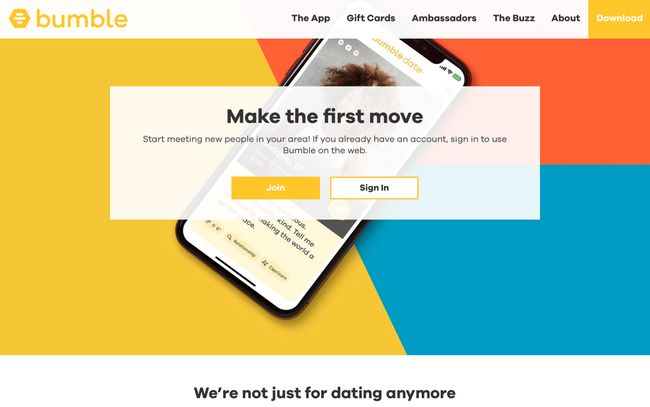
Bumble giver dig mulighed for at oprette en konto ved hjælp af dit telefonnummer, din Facebook-kontoeller dit Apple-id.
-
Indtast dit Apple ID, hvis du vil tilmelde dig med dine Apple-oplysninger. Hvis du foretrækker at logge ind med din Facebook-konto, skal du vælge Brug Facebook. Du bliver bedt om at give Bumble tilladelse til at få adgang til din Facebook-konto.
Hvis du har det fint med at bruge dit telefonnummer, skal du vælge Brug mobilnummer og indtast dit nummer. Vælg derefter Blive ved.
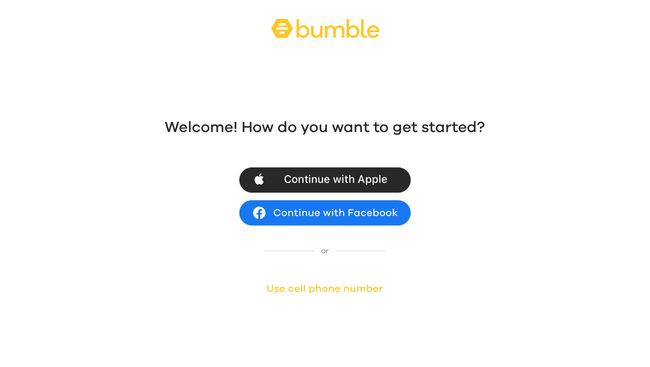
Hvis du beslutter dig for at tilmelde dig med et telefonnummer, bliver du bedt om at bekræfte din konto via sms eller telefonopkald. Du modtager en kode til at indtaste i Bumble for at fuldføre bekræftelsesprocessen.
-
Når din konto er oprettet, og du er logget ind, skal du vælge BumbleDate for romantiske forhold, BumbleBFF for venskaber, eller BumbleBizz for professionelle relationer at begynde at se potentielle matches.
Denne særlige tutorial bruger BumbleDate-valget.
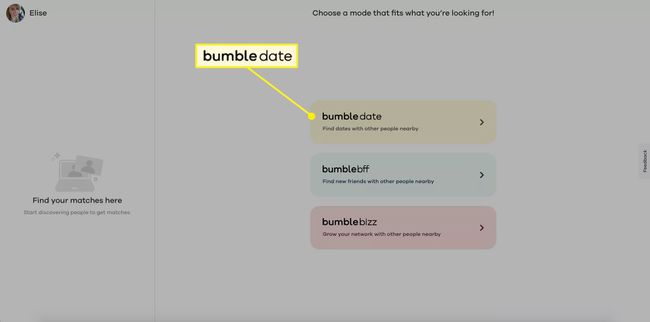
Hvis du nogensinde vil skifte mellem Dato, BFF og Bizz-tilstand, skal du blot vælge logo øverst på skærmen, og vælg derefter den ønskede tilstand.
-
Fortæl Bumble, hvilke køn du er interesseret i ved at vælge Mænd, Kvinder eller Alle sammen.
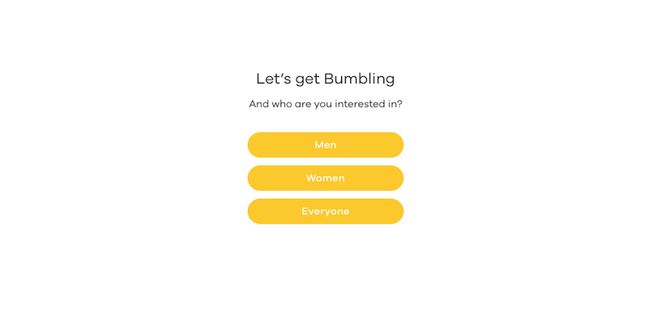
Begynd at gennemse kampe. Du kan rulle ned for at se en brugers fulde profil, inklusive yderligere billeder og oplysninger.
-
Vælg x knappen for at videregive en bruger eller afkrydsning knappen for at kunne lide dem.

Du kan bruge piletasterne på tastaturet til at gennemse profiler og videregive eller like dem. Brug din op og ned pileknapper for at rulle op og ned profiler. Brug venstre piletasten for at passere og ret piletasten for at kunne lide.
-
Efterhånden som du kan lide brugere, og de kan lide dig tilbage (eller omvendt), vil matches blive lavet og begynder at dukke op i venstre kolonne. Når en samtale er startet mellem dig og en kamp, vil du også se fanen Samtaler vises her.
Skift mellem Samtaler fanen for at chatte med dine kampe og Tændstikker fanen for at se dine nyeste kampe samt den tid, du har tilbage til at starte en samtale med dem.
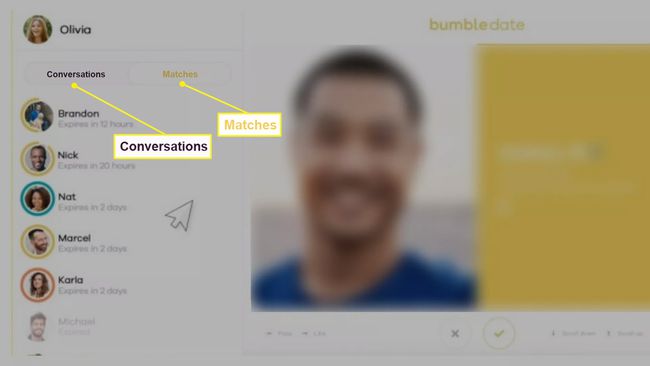
Husk, at kun kvinder kan starte samtaler. Kampe udløber efter 24 timer, hvis ingen besked er blevet sendt, medmindre den manuelt forlænges til 48 timer.
-
Du kan tilpasse din profil og dine indstillinger ved at vælge din profilbillede i øverste venstre hjørne.
Fra den venstre lodrette menu skal du vælge Rediger profil for at tilføje flere billeder og udfylde dine oplysninger. Vælg Indstillinger for at aktivere snooze-tilstand, ændre, hvem du er interesseret i, justere alderen på den, du er interesseret i, justere afstanden og mere.
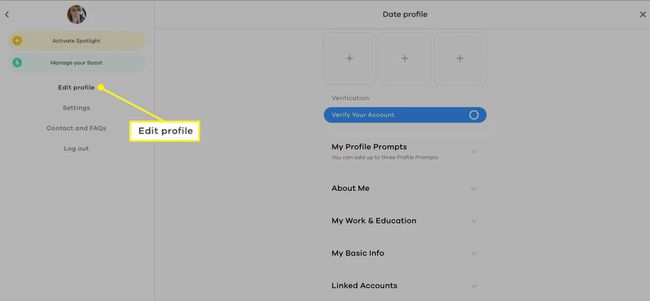
Hvis du vil bruge Bumbles premium-funktioner, kan du gøre det fra den venstre lodrette menu ved at vælge Aktiver Spotlight eller Administrer dit Boost.
